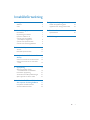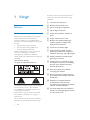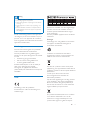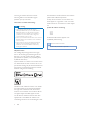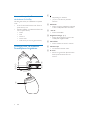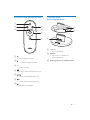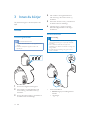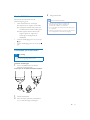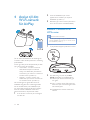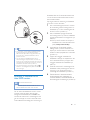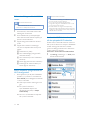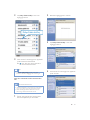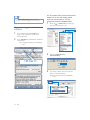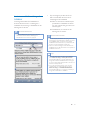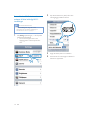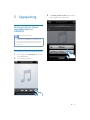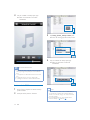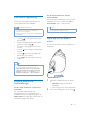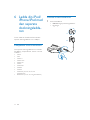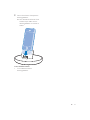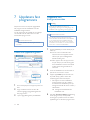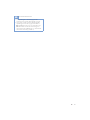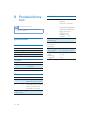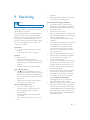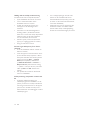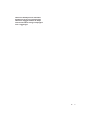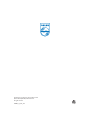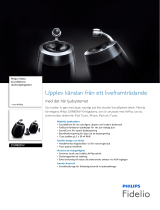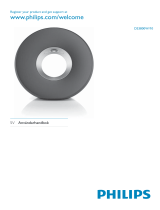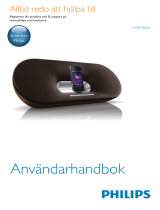www.philips.com/welcome
DS9800W
Användarhandbok
Registrera din produkt och få support på


3SV
Innehållsförteckning
1 Viktigt! 4
Säkerhet 4
Obs! 5
2 Underhållningssystem 7
Introduktion 7
Förpackningens innehåll 7
Dessutom behöver du 7
Översikt över de trådlösa
SoundSphere-högtalarna 8
Översikt över fjärrkontrollen 9
Översikt över dockningsladdaren 9
3 Innan du börjar 10
Ansluta 10
Förbereda fjärrkontrollen 11
4 Anslut till ditt Wi-Fi-nätverk för
AirPlay 12
Scenario 1: Ansluta till en WPS-router 12
Scenario 2: Ansluta till en icke-WPS-
router 13
5 Uppspelning 19
Strömma ljud från iTunes-
musikbiblioteket till DS9800W 19
Kontrollera uppspelning 21
Använda avancerade ljudinställningar 21
Spela upp från en extern enhet 21
6 Ladda din iPod/iPhone/iPad med
den separata dockningsladdaren 22
Kompatibel iPod/iPhone/iPad 22
Ansluta iPod/iPhone/iPad 22
7 Uppdatera fast programvara 24
/DGGDQHGXSSGDWHULQJVÀOHQ
8SSGDWHUDIUnQNRQÀJXUDWLRQVVLGDQ
8 Produktinformation 26
6SHFLÀNDWLRQHU
9 Felsökning 27

4 SV
1 Viktigt!
Säkerhet
Nätsäkring
Den här informationen gäller bara produkter
med en nätkontakt från Storbritannien.
Den här produkten har en godkänd gjuten
kontakt. Om du byter säkringen ska du använda
en med:
NODVVLÀFHULQJV\QOLJSnNRQWDNWHQ
den ska vara BS 1362-godkänd och
ha ASTA-godkännandemärke.
Kontakta återförsäljaren om du är osäker på
vilken typ av säkring du ska använda.
Varning! För att uppfylla EMC-direktivet
(2004/108/EG) får nätkontakten inte skiljas från
nätsladden.
Information för Europa:
Lär dig de här säkerhetssymbolerna
8WURSVWHFNQHWEHW\GHUDWWGHWÀQQVIXQNWLRQHU
som du bör läsa mer om i den handbok
VRPPHGI|OMHUI|UDWWXQGYLNDSUREOHPYLG
användning och underhåll.
%OL[WV\PEROHQDQJHUDWWGHWÀQQVRLVROHUDGH
komponenter i produkten som kan ge en
elektrisk stöt.
För att minska risken för brand och elektriska
stötar bör du inte utsätta apparaten för regn
eller fukt och du bör inte heller placera kärl
PHGYDWWHQH[HPSHOYLVEORPYDVHURYDQSn
produkten.
a Läs de här instruktionerna.
b Behåll de här instruktionerna.
c Läs och ta till dig varningstexten.
d Följ samtliga instruktioner.
e Använd inte produkten i närheten av
vatten.
f Rengör endast med torr trasa.
g Blockera inte ventilationsöppningar.
Installera apparaten i enlighet med
tillverkarens instruktioner.
h Ta inte bort produktens hölje.
i Använd endast produkten inomhus.
Utsätt inte produkten för droppande/
stänkande vatten, regn eller hög fuktighet.
j Skydda produkten mot direkt solljus,
öppna lågor och värme.
k Installera den inte i närheten av någon
värmekälla, som element, varmluftsintag,
spis eller annan elektrisk utrustning
(inklusive förstärkare).
l Placera inte någon annan elektrisk
utrustning på produkten.
m Placera inga farliga föremål på enheten
(t.ex. föremål som innehåller vätska, eller
levande ljus).
n Produkten kan inkludera batterier.
Se säkerhetsinstruktionerna och
instruktionerna för kassering av batterier
i den här användarhandboken.
o Om nätkontakten eller ett kontaktdon
används som frånkopplingsenhet ska den
vara lätt att komma åt.

5SV
Varning
Ta aldrig bort höljet från apparaten.
Smörj aldrig någon del av apparaten.
Placera aldrig apparaten ovanpå någon annan elektrisk
utrustning.
6N\GGDDSSDUDWHQPRWGLUHNWVROOMXV|SSQDOnJRURFK
värme.
6HWLOODWWQlWVODGGHQNRQWDNWHQRFKDGDSWHUQDOOWLGlU
enkelt tillgängliga så att du kan koppla bort apparaten
från eluttaget.
Risk för överhettning! Installera inte apparaten
i ett trångt utrymme Lämna alltid ett utrymme
på minst 10 cm runt apparaten för ventilation.
Se till att gardiner och andra föremål inte täcker
apparatens ventilationshål.
Nätsäkring
Den här informationen gäller bara produkter
med en nätkontakt från Storbritannien.
Den här produkten har en godkänd gjuten
kontakt. Om du byter säkringen ska du använda
en med:
NODVVLÀFHULQJV\QOLJSnNRQWDNWHQ
den ska vara BS 1362-godkänd och
ha ASTA-godkännandemärke.
Kontakta återförsäljaren om du är osäker på
vilken typ av säkring du ska använda.
Varning! För att uppfylla EMC-direktivet
(2004/108/EG) får nätkontakten inte skiljas från
nätsladden.
Obs!
Användning av den här produkten
överensstämmer med EU:s förordningar om
radiostörningar.
Enheten kan användas i EU utan begränsningar
LQRPKXVPHQNDQLQWHDQYlQGDVXWRPKXVL
Frankrike på hela frekvensbandet tills något
annat tillkännages.
Den här produkten uppfyller kraven i direktivet
1999/5/EG.
Ändringar
Förändringar som inte godkänts av tillverkaren
kan upphäva användarens behörighet att
använda den här enheten.
Produkten är utvecklad och tillverkad av
högkvalitativa material och komponenter som
både kan återvinnas och återanvändas.
När den här symbolen med en överkryssad
papperskorg visas på produkten innebär det att
produkten omfattas av det europeiska direktivet
2002/96/EG.
Ta reda på var du kan hitta närmaste
återvinningsstation för elektriska och
elektroniska produkter.
Följ den lokala lagstiftningen och släng inte dina
gamla produkter i det vanliga hushållsavfallet.
Genom att kassera dina gamla produkter på
rätt sätt kan du bidra till att minska eventuella
negativa effekter på miljö och hälsa.
Din produkt innehåller batterier som omfattas
DY(8GLUHNWLY(&VRPLQWHInU
kasseras som vanliga hushållssopor.Ta reda
på vilka lokala regler som gäller för separat

6 SV
insamling av batterier eftersom korrekt
kassering bidrar till att förhindra negativ
påverkan på miljö och hälsa.
Information om batterianvändning:
Var försiktig
Risk för läckage: Använd endast den angivna
batteritypen. Blanda inte nya och använda batterier.
Blanda inte batterier av olika märken. Kontrollera
att polerna hamnar åt rätt håll. Ta bort batterier ur
produkter som inte används under en längre tid.
Förvara batterier på en torr plats.
Risk för personskada: Använd handskar när du hanterar
läckande batterier. Förvara batterier utom räckhåll för
barn och husdjur.
Risk för explosion: Kortslut inte batterier. Utsätt inte
batterier för stark hetta. Släng inte batterier i eld.
Skada inte och ta inte isär batterier. Ladda inte ej
laddningsbara batterier.
Miljöinformation
Allt onödigt förpackningsmaterial har tagits
bort. Vi har försökt göra paketeringen lätt att
GHODXSSLWUHROLNDPDWHULDONDUWRQJOnGDQ
SRO\VW\UHQVNXPEXIIHUWRFKSRO\HWHQSnVDU
skyddande skumskiva).
Systemet består av material som kan återvinnas
och återanvändas om det monteras isär av ett
specialiserat företag. Följ de lokala föreskrifterna
I|UNDVVHULQJDYI|USDFNQLQJVPDWHULDODQYlQGD
batterier och gammal utrustning.
0DGHIRUL3RG0DGHIRUL3KRQHRFK0DGH
for iPad" betyder att ett elektroniskt tillbehör
KDUWDJLWVIUDPVlUVNLOWI|UL3RGL3KRQHHOOHU
L3DGRFKDWWXWYHFNODUHQKDUFHUWLÀHUDWGHWI|U
att uppfylla Apple-standard. Apple ansvarar
inte för den här enhetens funktion eller dess
uppfyllande av standarder för säkerhet och
användning. Observera att användningen av det
KlUWLOOEHK|UHWPHGL3RGL3KRQHHOOHUL3DGNDQ
påverka den trådlösa kapaciteten.
$LU3OD\L3RGRFKL3KRQHlUYDUXPlUNHQVRP
WLOOK|U$SSOH,QFUHJLVWUHUDWL86$RFKDQGUD
länder. iPad är ett varumärke som tillhör Apple
Inc.
Symbol för klass II-utrustning:
Dubbelisolerad KLASS II-apparat utan
skyddande jordanslutning.
KommentarKommentar
Typplattan sitter på baksidan av apparaten.

7SV
2 Underhållnings-
system
Gratulerar till din nya produkt och välkommen
till Philips! Genom att registrera din produkt på
www.philips.com/welcome kan du dra nytta av
Philips support.
Om du kontaktar Phillips behöver du ange
modell- och serienumret till apparaten. Modell-
RFKVHULHQXPUHWÀQQVSnDSSDUDWHQVXQGHUVLGD
Skriv numren här:
Modellnummer _______________________
Serienr _____________________________
Introduktion
Med Apple AirPlay-tekniken kan du spela upp
GLWWL7XQHVELEOLRWHNIUnQGLQ0DF3&L3KRQH
iPod touch eller iPad med alla AirPlay-aktiverade
enheter (till exempel din DS9800W) som är
anslutna till Wi-Fi-nätverket.
Med en AirPlay-aktiverad enhet (till exempel din
DS9800W) kan du:
strömma ljud från iTunes-
musikbiblioteket till valfritt rum hemma
välja vilka AirPlay-aktiverade enheter
du vill spela upp musik på (om du har
ÁHUlQHQVnGDQHQKHWKHPPD
VWU|PPDOMXGWLOOÁHUD$LU3OD\
aktiverade enheter samtidigt (endast
från iTunes-musikbiblioteket på din PC/
Mac)
Tips
,QIRUPDWLRQRPÁHU3KLOLSV$LU3OD\DNWLYHUDGHHQKHWHU
ÀQQVSnZZZSKLOLSVFRPZHOFRPH
Med DS9800W kan du även:
spela upp musik från andra ljudenheter
via MP3-LINK-uttaget.
Med den separata dockningsladdaren som
medföljer kan du:
ladda din iPod/iPhone/iPad direkt.
Förpackningens innehåll
.RQWUROOHUDRFKLGHQWLÀHUDLQQHKnOOHWL
förpackningen:
Huvudenhet (2 x trådlös
SoundSphere-högtalare med inbyggd
Wi-Fi-modul)
1 x kabel för högtalaranslutning
1 x nätsladd (för huvudenheten)
1 x fjärrkontroll med batteri (för
huvudenheten)
1 MP3 link-kabel
1 x separat dockningsladdare
1 x nätadapter (för dockningsladdaren)
Användarhandbok (på CD-ROM)
Snabbstartguide
Dessutom behöver du
För att strömma ljud trådlöst med AirPlay
behöver du:
(Q:L)LFHUWLÀHUDGURXWHU
(QYlUGI|UL7XQHVPXVLNELEOLRWHNHWWLOO
exempel en iPod touch/iPhone/iPad
med iOS 4.3 (eller senare) eller en PC/
Mac med Wi-Fi-funktioner och iTunes
10 (eller senare)
Din DS9800W måste vara ansluten till samma
lokala nätverk som iTunes-värdenheten via Wi-
Fi-routern.

8 SV
Lista med kompatibla iTunes-
värdenheter för AirPlay
När det gäller AirPlay är DS9800W kompatibel
med:
en Wi-Fi-aktiverad PC/Mac med iTunes 10
HOOHUVHQDUHRFK
följande modeller av iPod/iPhone/iPad med
iOS 4.3 (eller senare):
iPad 2
iPad
iPhone 4
iPhone 3GS
L3RGWRXFKDHHJHQHUDWLRQHQ
Översikt över de trådlösa
SoundSphere-högtalarna
a
b
c
e
d
f
g
a
Slå på/stänga av enheten.
(Tryck in och håll kvar) återställ
enheten.
b MP3-LINK
Anslut en extern ljudspelare med hjälp
av den medföljande MP3 link-kabeln.
c ~ AC IN
Ansluta nätsladden.
d Högtalaranslutningar (+ /-)
Anslut de två högtalarna genom den
medföljande högtalarkabeln.
e WiFi SETUP
Anslut enheten till ett Wi-Fi-nätverk.
f Indikatorlampa
Visa enhetens aktuella status.
g IR-sensor
Känner av signaler från fjärrkontrollen.
Rikta fjärrkontrollen direkt mot
sensorn.

9SV
Översikt över fjärrkontrollen
a
Slå på/stänga av enheten.
b
Välj AirPlay-enhetens ljudkälla.
c +/-
Justera volymen.
d
Stäng av ljudet eller återställ volymen.
e
/
Hoppa till föregående/nästa spår.
f
Starta eller pausa skivuppspelning.
g
Välj MP3 Link-ljudkällan.
g
f
b
a
e
d
c
Översikt över
dockningsladdaren
a ~ DC IN
Anslut nätadaptern.
b ON/OFF
Slå på eller av lysdioden på
dockningsladdaren.
c Dockningskontakt för iPod/iPhone/iPad
a
b
c

10 SV
3 Innan du börjar
Följ alltid anvisningarna i det här kapitlet i rätt
följd.
Ansluta
Ansluta högtalarkablar
KommentarKommentar
Sätt in den avisolerade delen av varje högtalarkabel helt
i uttaget.
Använd de medföljande högtalarna så att du får
optimalt ljud.
1 Skruva bort högtalaranslutningarna.
2 Sätt i änden av en högtalarkabel med
röd markering i den vänstra röda (+)
kontakten.
3 Skruva den vänstra röda (+) kontakten så
att kabeln sitter fast ordentligt.
213
4 Sätt i änden av en högtalarkabel utan
röd markering i den vänstra svarta (+)
kontakten.
5 Skruva den vänstra svarta (-) kontakten så
att kabeln sitter fast ordentligt.
6 Upprepa steg 2–5 när du vill ansluta
den andra högtalarkabeln till de högra
kontakterna.
Ansluta strömmen
Var försiktig
Risk för produktskada! Kontrollera att nätspänningen
motsvarar den spänning som är tryckt på undersidan
av enheten.
Risk för elektriska stötar! När du kopplar bort
nätsladden ska du alltid dra ut kontakten ur uttaget. Dra
aldrig i sladden.
Se till att alla andra anslutningar har gjorts innan du
ansluter nätsladden.
Anslut nätsladden till
AC-IN-uttaget på huvudhögtalarens
baksida.
vägguttaget.

11SV
Slå på/av DS9800W
Enheten slås på automatiskt när rätt
nätanslutning har gjorts.
Vänta tills enheten har startat upp.
» Uppstarten tar ungefär 35 sekunder.
» Vid uppstart blinkar LED-lampan på
huvudenhetens framsida snabbt grönt.
» Efter uppstart blinkar LED-lampan
långsamt grönt om ingen Wi-Fi-
DQVOXWQLQJKDUNRQÀJXUHUDVI|U
DS9800W.
Växla till standbyläge genom att trycka på
igen.
Lämna standbyläge genom att trycka på
igen.
Förbereda fjärrkontrollen
Var försiktig
5LVNI|UH[SORVLRQ+nOOEDWWHULHUQDERUWDIUnQYlUPH
solljus och eld. Lägg aldrig batterierna i eld.
Vid första användningen:
1 7DERUWVN\GGVÁLNHQI|UDWWDNWLYHUD
batteriet till fjärrkontrollen.
Så här byter du ut batteriet till fjärrkontrollen:
1 Öppna batterifacket.
2 Sätt i ett batteri (CR2032) med polerna
(+/-) åt rätt håll enligt markeringen.
3 Stäng batterifacket.
KommentarKommentar
Innan du trycker på någon av knapparna på
fjärrkontrollen väljer du först rätt källa med
fjärrkontrollen i stället för huvudenheten.
Om du inte tänker använda fjärrkontrollen på länge tar
du ur batteriet.
Rikta fjärrkontrollen direkt mot IR-sensorn på framsidan
av huvudhögtalaren för att få bättre mottagning.

12 SV
4 Anslut till ditt
Wi-Fi-nätverk
för AirPlay
)|UDWWDQVOXWD'6:WLOOGLWWEHÀQWOLJD:L
Fi-nätverk måste du tillämpa din Wi-Fi-inställning
på DS9800W.
Du kan göra det på två sätt (beroende på vilken
typ av Wi-Fi-router du använder):
Automatiskt – om Wi-Fi-routern är
WPS-aktiverad (Wi-Fi Protected
Setup) och stöder PBC (Push Button
Connection) (se 'Scenario 1: Ansluta till
en WPS-router' på sidan 12)
Manuellt – om Wi-Fi-routern inte
stöder WPS (se 'Scenario 2: Ansluta till
en icke-WPS-router' på sidan 13)
När anslutningen har genomförts kommer
DS9800W ihåg dina Wi-Fi-inställningar. Sedan
kan du använda AirPlay när DS9800W är på
och automatiskt anslutet till ditt Wi-Fi-nätverk.
Innan du ansluter DS9800W till ditt Wi-Fi-
nätverk kontrollerar du punkterna nedan.
1 Se till att Wi-Fi-routern är på och fungerar
som den ska.
2 Se till att DS9800W är på och att
uppstarten har slutförts (se 'Slå på/av
DS9800W' på sidan 11).
3 ,GHQWLÀHUDW\SDY:L)LURXWHULQIRUPDWLRQ
ÀQQVL:L)LURXWHUQVDQYlQGDUKDQGERN
Scenario 1: Ansluta till en
WPS-router
KommentarKommentar
Innan du trycker på någon knapp på DS9800W bör du
se till att DS9800W har startat upp som det ska (se 'Slå
på/av DS9800W' på sidan 11).
1 Tryck på WPS-knappen på din Wi-Fi-router.
2 Kort efter steg 1 trycker du på Wi-Fi
SETUP på baksidan av huvudhögtalaren.
» /('ODPSDQEOLQNDUYl[HOYLVU|WWJXOW
och grönt.
» Inom 2 minuter slutar LED-lampan att
blinka och lyser med ett fast grönt sken
tills enheten piper.
» DS9800W har anslutits till ditt Wi-Fi-
nätverk.
WPS

13SV
Tips
För vissa Wi-Fi- routrar måste du hålla WPS-knappen
för Wi-Fi-anslutning intryckt eller aktivera WPS-
3%&IXQNWLRQHQSnURXWHUQVNRQÀJXUDWLRQVVLGRU0HU
LQIRUPDWLRQÀQQVLDQYlQGDUKDQGE|FNHUQDI|UGH
VSHFLÀNDURXWUDUQD
Om LED-lampan på DS9800W blinkar gult har
Wi-Fi-anslutningen misslyckats. Vänta i 2 minuter och
försök igen. Om problemet kvarstår kan du försöka att
NRQÀJXUHUD:L)LDQVOXWQLQJHQPDQXHOOWVH6FHQDULR
Ansluta till en icke-WPS-router' på sidan 13).
Om Wi-Fi-anslutningen misslyckas igen håller du på
baksidan av huvudhögtalaren intryckt för att återställa
och försöka igen.
Scenario 2: Ansluta till en
icke-WPS-router
KommentarKommentar
Du kan även följa instruktionerna nedan om du vill
ansluta DS9800W till en WPS-router manuellt.
För att ansluta DS9800W till en Wi-Fi-router
manuellt måste du öppna den inbyggda
NRQÀJXUDWLRQVZHEEVLGDQI|U'6:I|U
att ändra de interna Wi-Fi-inställningarna. Det
gör du med hjälp av en Wi-Fi-aktiverad enhet
med webbläsare för tillfällig Wi-Fi-anslutning till
WIFI
SETUP
DS9800W. Den Wi-Fi-aktiverade enheten kan
vara en iPod touch/iPhone/iPad eller en Wi-Fi-
aktiverad dator/MAC.
Följ stegen nedan för anslutning av DS9800W
till en Wi-Fi-router utan WPS.
1 Skriv ned inställningarna för Wi-Fi-routern
I|UDQYlQGQLQJYLG:L)LNRQÀJXUDWLRQDY
DS9800W (se 'Ta fram inställningarna för
din Wi-Fi-router' på sidan 14).
2 Ställ in DS9800W på läget Assisterad
:L)LNRQÀJXUDWLRQVH6WlOOLQ'6:
SnOlJHW$VVLVWHUDG:L)LNRQÀJXUDWLRQSn
sidan 14).
» Ett nytt Wi-Fi-nätverk som skapas av
DS9800W visas med nätverksnamnet
(SSID) Philips Fidelio AirPlay.
3 Anslut den Wi-Fi-aktiverade enheten
tillfälligt till det nya Wi-Fi-nätverket som
skapats (se 'Ansluta den Wi-Fi-aktiverade
enheten till det nyskapade Wi-Fi-nätverket'
på sidan 14).
4 Öppna den inbyggda webbsidan för
DS9800W med hjälp av webbläsaren i din
Wi-Fi-aktiverade enhet (se 'Öppna den
inbyggda webbsidan för DS9800W' på
sidan 16).
5 Ändra de interna Wi-Fi-inställningarna för
DS9800W utifrån inställningarna du skrev
ned i steg 1 (se 'Ändra interna Wi-Fi-
inställningar för DS9800W' på sidan 17).
6 Återställ den Wi-Fi-aktiverade enheten
WLOOGLQDEHÀQWOLJD:L)LLQVWlOOQLQJDUVH
'Återställa den Wi-Fi-aktiverade enheten till
GLQDEHÀQWOLJD:L)LLQVWlOOQLQJDUSnVLGDQ

14 SV
Ta fram inställningarna för din Wi-Fi-
router
KommentarKommentar
Ha alltid användarhandboken för din Wi-Fi-router till
KDQGVGlUÀQQVGHWDOMHUDGHLQVWUXNWLRQHU
1 Anslut din Wi-Fi-aktiverade enhet till det
EHÀQWOLJD:L)LQlWYHUNHW
2 Starta webbläsaren (till exempel Apple
Safari eller Microsoft Internet Explorer) på
din Wi-Fi-aktiverade enhet.
3 gSSQDNRQÀJXUDWLRQVVLGDQI|UGLQ:L)L
router.
4 gSSQDÁLNHQPHG:L)LLQVWlOOQLQJDU
och skriv ner följande information på ett
papper:
A Nätverksnamn (SSID)
B :L)LVlNHUKHWVOlJHYDQOLJWYLV:(3
WPA eller WPA2)
C Wi-Fi-lösenord (om Wi-Fi-säkerhet är
aktiverad)
D DHCP-läge (aktiverat eller avaktiverat)
E Inställningar för statisk IP-adress (om
DHCP-läget är avaktiverat)
Ställ in DS9800W på läget Assisterad
:L)LNRQÀJXUDWLRQ
Efter uppstarten (se 'Slå på/av DS9800W'
på sidan 11) trycker du in och håller kvar
Wi-Fi SETUP på huvudhögtalarens baksida
i mer än 5 sekunder.
» LED-lampan blinkar växelvis grönt och
gult.
» Ett nytt Wi-Fi-nätverk av
själva DS9800W skapas med
nätverksnamnet (SSID) av Philips
Fidelio AirPlay.
» Det tar ca 45 sekunder att skapa det
här nya Wi-Fi-nätverket.
KommentarKommentar
1lUPDQXHOO:L)LLQVWlOOQLQJI|U'6:KDUJMRUWV
försvinner det här nya Wi-Fi-nätverket.
Om du inte kommer åt läget Assisterad Wi-Fi-
NRQÀJXUDWLRQVWlQJHUGXDY'6:VWDUWDURPGHW
och försöker igen efter uppstart.
6HWLOODWWGHWLQWHÀQQVQnJUDDQGUD3KLOLSV$LU3OD\
DNWLYHUDGHHQKHWHULOlJHW$VVLVWHUDG:L)LNRQÀJXUDWLRQ
VDPWLGLJW2PÁHUDQ\D:L)LQlWYHUNVNDSDVSnGHWKlU
sättet kan de störa varandra.
Ansluta den Wi-Fi-aktiverade enheten
till det nyskapade Wi-Fi-nätverket
Endast en Wi-Fi-aktiverad enhet kan ansluta till
det nya Wi-Fi-nätverk som skapas av DS9800W.
Undvik störning från andra Wi-Fi-enheter
genom att tillfälligt avaktivera Wi-Fi-funktionen
på dina andra Wi-Fi-enheter.
Alternativ 1: Använd iPod touch/iPhone/iPad
1 Välj Settings (Inställningar) -> Wi-Fi på din
iPod touch/iPhone/iPad.

15SV
2 Välj Philips Fidelio AirPlay i listan över
tillgängliga nätverk.
3 Vänta tills Wi-Fi-anslutningen har upprättats
på din iPod touch/iPhone/iPad.
»
visas i det övre vänstra hörnet av
din iPod touch/iPhone/iPad.
Tips
Om Philips Fidelio AirPlay inte står med i listan
I|UV|NHUGXLGHQWLÀHUDWLOOJlQJOLJD:L)LQlWYHUNLJHQ
Alternativ 2: Använda en Wi-Fi-aktiverad PC/
Mac
KommentarKommentar
,DQYlQGDUKDQGERNHQI|UGLQ3&0DFÀQQVLQIRUPDWLRQ
om hur du ansluter din PC/Mac till ett Wi-Fi-nätverk.
Under anslutningen till Wi-Fi-nätverket ska du inte
ansluta någon nätverkskabel till din PC/Mac.
1 gSSQDYHUNW\JHWI|U:L)LNRQÀJXUDWLRQ
eller kontrollpanelen på din PC/Mac.
Philips Fidelio AirPlay
2 ,GHQWLÀHUDWLOOJlQJOLJD:L)LQlWYHUN
3 Välj Philips Fidelio AirPlay i listan över
tillgängliga nätverk.
4 Vänta tills Wi-Fi-anslutningen har upprättats
på din PC/Mac.

16 SV
Tips
Om Philips Fidelio AirPlay inte står med i listan
I|UV|NHUGXLGHQWLÀHUDWLOOJlQJOLJD:L)LQlWYHUNLJHQ
Öppna den inbyggda webbsidan för
DS9800W
1 Starta webbläsaren Apple Safari eller
någon annan webbläsare på din Wi-Fi-
aktiverade enhet.
2 Ange 192.168.1.1 i webbläsarens adressfält
och bekräfta.
» .RQÀJXUDWLRQVVLGDQI|U'6:
visas.
192.168.1.1
Om du använder Safari på din Wi-Fi-aktiverade
PC/Mac kan du även välja "Philips_Fidelio
XXX" från listrutan Bonjour och ange
NRQÀJXUDWLRQVVLGDQI|U'6:GLUHNW
1 Klicka på -> Preferences (Inställningar).
» Menyn Bokmärken visas.
2 Markera Include Bonjour i
bokmärkesfältet.
3 Välj "Philips_Fidelio XXX" från listrutan
Bonjour i bokmärkesfältet.
» .RQÀJXUDWLRQVVLGDQI|U'6:
visas.

17SV
Ändra interna Wi-Fi-inställningar för
DS9800W
3nNRQÀJXUDWLRQVVLGDQI|U'6:NDQ
du ändra de interna Wi-Fi- inställningarna i
DS9800W för anslutning av DS9800W till ditt
EHÀQWOLJD:L)LQlWYHUN
KommentarKommentar
6HWLOODWWLQVWlOOQLQJDUQDSnNRQÀJXUDWLRQVZHEEVLGDQ
överensstämmer med de Wi-Fi-inställningar för
hemnätverket som du skrev ner på papper.
Följ anvisningarna på skärmen för att
ändra och bekräfta de interna Wi-Fi-
inställningarna för DS9800W.
» Efter en stund slutar indikatorlampan
på baksidan av DS9800W att blinka
RFKO\VHUPHGHWWIDVWJU|QWVNHQRFK
enheten piper.
» DS9800W är nu ansluten till ditt
EHÀQWOLJD:L)LQlWYHUN
KommentarKommentar
Om LED-lampan på DS9800W inte lyser grönt har Wi-
Fi-anslutningen misslyckats. Stäng av både Wi-Fi-routern
RFK'6:VWDUWDRPGHPRFKI|UV|NDQVOXWD
DS9800W till Wi-Fi-nätverket. Om problemet kvarstår
försöker du med ovanstående procedur igen.
När du har slutfört ändringarna ovan eller startat om
DS9800W kommer det Wi-Fi-nätverk som skapades av
DS9800W att försvinna.
Tips
Om du vill kan du ändra namnet för din DS9800W
under Advanced settings -> AirPlay Device Name
(Avancerade inställningar -> Airplay-enhetsnamn) på
NRQÀJXUDWLRQVVLGDQI|U'6:'HWlUEUDDWWJ|UD
om du har många Philips AirPlay-enheter i hemmet och
behöver kunna skilja dem åt.
Om du vill ange nätverksnamnet (SSID) manuellt
(till exempel om du vill dölja ditt SSID) går du till
Advanced settings -> CONFIGURE MANUALLY
$YDQFHUDGHLQVWlOOQLQJDU!.RQÀJXUHUDPDQXHOOWSn
NRQÀJXUDWLRQVZHEEVLGDQI|U'6:

18 SV
Återställa den Wi-Fi-aktiverade
HQKHWHQWLOOGLQDEHÀQWOLJD:L)L
inställningar
KommentarKommentar
Se till att inställningarna i steg 2 till 3 nedan
överensstämmer med de Wi-Fi-inställningar för
hemnätverket du skrev ner på papper.
1 Välj Settings (Inställningar) -> Wi-Fi på din
iPod touch/iPhone/iPad.
Du kan även öppna listan med
tillgängliga Wi-Fi-nätverk på din PC/
Mac.
2 Välj ditt nätverksnamn (SSID) från listan
med tillgängliga trådlösa nätverk.
3 Ange nätverksnyckeln om så behövs.
4 Vänta tills Wi-Fi-anslutningen till ditt Wi-Fi-
nätverk har upprättats.

19SV
5 Uppspelning
Strömma ljud från iTunes-
musikbiblioteket till
DS9800W
KommentarKommentar
Se till att din iTunes-värdenhet är ansluten till samma
Wi-Fi-nätverk som DS9800W. iTunes-enheten kan vara
en iPod touch/iPhone/iPad med iOS 4.3 (eller senare)
eller en PC/Mac med Wi-Fi-funktioner och iTunes 10
(eller senare).
Strömma från iPod touch/iPhone/iPad
1 Starta programmet iPod/Music på din iPod
touch/iPhone/iPad.
2 Tryck på AirPlay-ikonen.
3 Välj Philips_Fidelio XXXX (eller det namn
du har angett) från AirPlay-listan.

20 SV
4 9lOMHQPHGLHÀORFKE|UMDVSHODXSS
» Efter en stund hörs musik från
DS9800W.
KommentarKommentar
2PGXLQWHNDQK|UDPXVLNHIWHUVOXWI|UGNRQÀJXUDWLRQ
kan du göra något av följande på iPod touch/iPhone/
iPad:
(1) Koppla från och återanslut till samma Wi-Fi-router
igen;
(2) Stäng alla program som körs i bakgrunden;
(3) Stäng av och starta om iPod touch/iPhone/iPad.
Strömma från PC/Mac
1 Starta iTunes 10 (eller en senare version)
på din PC/Mac.
2 Klicka på AirPlay-ikonen i fönstret.
3 Välj Philips_Fidelio_AirPlay XXXX (eller
det namn du har angett) från AirPlay-listan.
4 9lOMHQPHGLHÀORFKE|UMDVSHODXSS
» Efter en stund hörs musik från
DS9800W.
Tips
När du strömmar ljud från iTunes-musikbiblioteket på
HQ3&0DFNDQGXYlOMDÁHUlQHQ$LU3OD\DNWLYHUDG
HQKHWRPGXKDUÁHULVWHJRFKVWU|PPDPXVLNWLOO
dem alla samtidigt.
Om en tidigare version av iTunes används kanske
ikonen för AirPlay är
istället för .
Sidan laddas...
Sidan laddas...
Sidan laddas...
Sidan laddas...
Sidan laddas...
Sidan laddas...
Sidan laddas...
Sidan laddas...
Sidan laddas...
Sidan laddas...
-
 1
1
-
 2
2
-
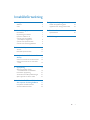 3
3
-
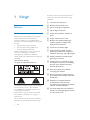 4
4
-
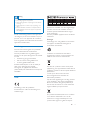 5
5
-
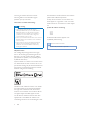 6
6
-
 7
7
-
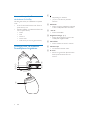 8
8
-
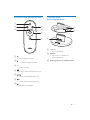 9
9
-
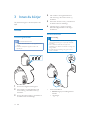 10
10
-
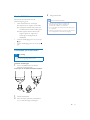 11
11
-
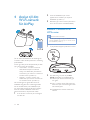 12
12
-
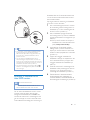 13
13
-
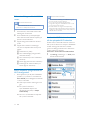 14
14
-
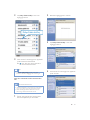 15
15
-
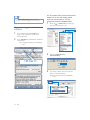 16
16
-
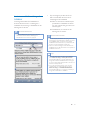 17
17
-
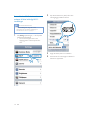 18
18
-
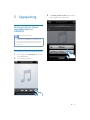 19
19
-
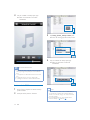 20
20
-
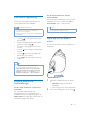 21
21
-
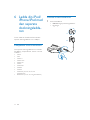 22
22
-
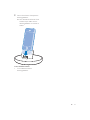 23
23
-
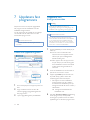 24
24
-
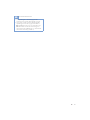 25
25
-
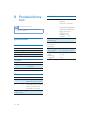 26
26
-
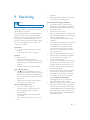 27
27
-
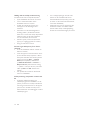 28
28
-
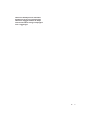 29
29
-
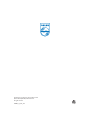 30
30
Relaterade papper
-
 Fidelio AD7050W/10 Användarmanual
Fidelio AD7050W/10 Användarmanual
-
Fidelio AD7000W/10 Användarmanual
-
 Fidelio DS6600/10 Användarmanual
Fidelio DS6600/10 Användarmanual
-
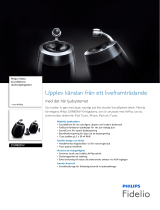 Fidelio DS9800W/10 Product Datasheet
Fidelio DS9800W/10 Product Datasheet
-
Fidelio DS8800W/10 Användarmanual
-
 Fidelio DS9830W/10 Användarmanual
Fidelio DS9830W/10 Användarmanual
-
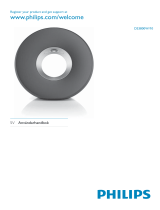 Fidelio DS3800W/10 Användarmanual
Fidelio DS3800W/10 Användarmanual
-
Fidelio DS3880W/10 Användarmanual
-
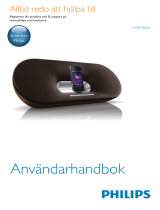 Fidelio DS9100W/10 Användarmanual
Fidelio DS9100W/10 Användarmanual